Hledáte způsob, jak změnit výchozí barvupřiřazeno k části notebooku? OneNote 2010 automaticky použije náhodnou barvu na část notebooku, na její stránky, podstránky a podstránky 3. úrovně. Kdykoli klepnete na novou kartu na panelu karet v hlavním okně, vytvoří se nová sekce poznámkového bloku a umožní vám vyladit výchozí nastavení včetně velikosti papíru, řádků pravidel, mřížek atd. Ze stránky poznámkového bloku na kartě Zobrazit na stuha. Přestože vám aplikace OneNote 2010 nabízí možnost změnit výchozí barvu stránky notebooku, aby bylo možné vizuálně rozlišit mezi více stránkami notebooku, nenabízí přímý způsob, jak změnit výchozí barvu při vytváření nové sekce. Pomocí kontextové nabídky klepnutím pravým tlačítkem myši můžete rychle změnit barvu řezu; stačí kliknout na kartu požadované sekce notebooku az nabídky Barva sekce vyberte barvu, kterou chcete použít v sekci notebooku.

Vybraná barva se okamžitě použije nakartu sekce notebooku i pravý postranní panel, který obsahuje stránky a podstránky. Můžete také kliknout pravým tlačítkem myši na sekci notebooku na hlavním navigačním panelu a vybrat svou oblíbenou barvu z nabídky Barva oddílu.
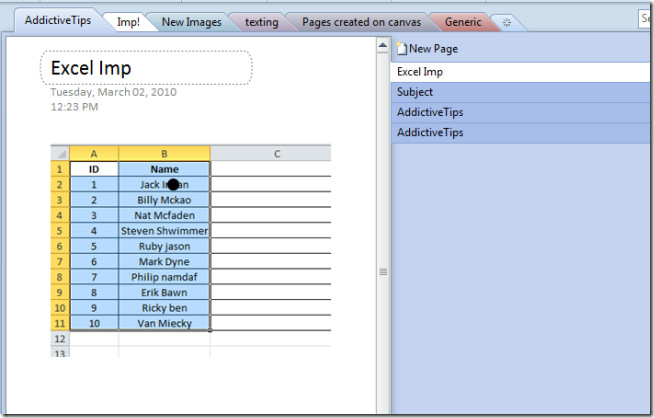
Zde stojí za zmínku, že můžete jenvyberte barvy ze výchozího seznamu měkkých barev OneNote a nenabízí paletu barev pro výběr vlastní plné barvy. Pokud však nechcete použít žádnou barvu na část notebooku a bílou barvu na pravém postranním panelu, zvolte Žádný z nabídky Barva sekce.













Komentáře